もし動画編集が初めてなら、まずは動画投稿までの編集の流れを理解しましょう。
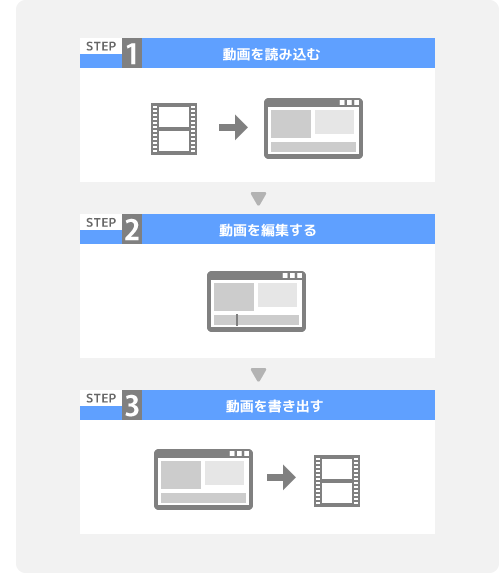
どの編集ソフトを使う場合でも、すべきことは決まっています。編集作業のプロセスを理解することで、あらゆる編集ソフトを使いこなせるようになります。
このページに難しい用語は登場しません。動画編集がどのようなものか、おおよその流れをイメージしてください。
動画を用意しよう
まず前提として編集する動画が必要です。
ゲーム実況の場合は、ゲーム画面を録画することから始めましょう。録画すると動画がPCに保存されるので、これを編集ソフトを使って編集します。
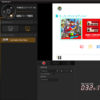
たとえば、Switch2/Switchの場合はキャプチャーボードを使うことでゲームを録画できます。
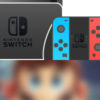

また、PCゲームであればキャプチャーソフトを用意してください。キャプチャーボードは必要ありません。
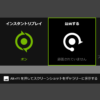
編集ソフトを用意しよう
さまざまな動画編集ソフトがあります。
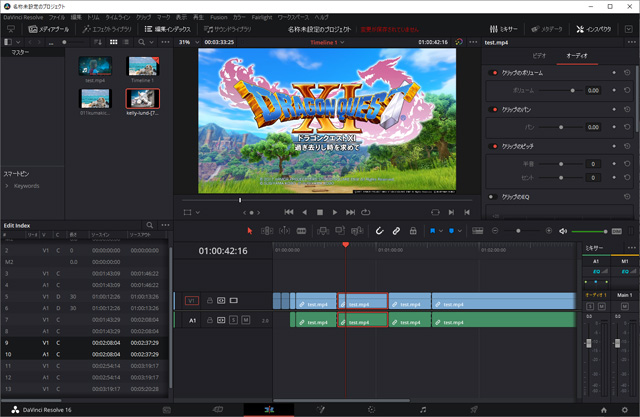
無料のソフトもあれば、有料のソフトもあります。どれがよいのか、悩んでしまうかもしれません。編集のしやすさも違いますし、好みの問題もあります。
| 価格 | 説明 | |
| PowerDirector | 有料 | 初心者にも使いやすく、おすすめ |
| Premiere Pro | 有料 | プロやYouTuberがよく使っている |
| AviUtl/AviUtl2 | 無料 | 難しいが、なんでもできる |
| DaVinci Resolve | 無料 | プロ仕様 |
まずは知名度の高い動画編集ソフトを何個か試してみましょう。有料ソフトであっても、多くの場合は体験版が用意されています。
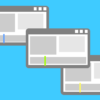
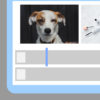
筆者としてはPowerDirectorを推します。使いやすさ、価格、知名度などを総合的に考えると、これになります。体験版もあるので使ってみてください。

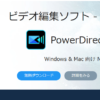
動画を読み込もう
さて、動画を手元に用意し、動画編集ソフトをインストールしたら、いよいよ編集を始めてみましょう。
最初に、動画編集ソフトで動画を読み込む必要があります。難しい作業はありません。動画をドラッグ&ドロップするだけです。

すると、画面が映ります。この画面を見ながら編集を進めていくことになります。
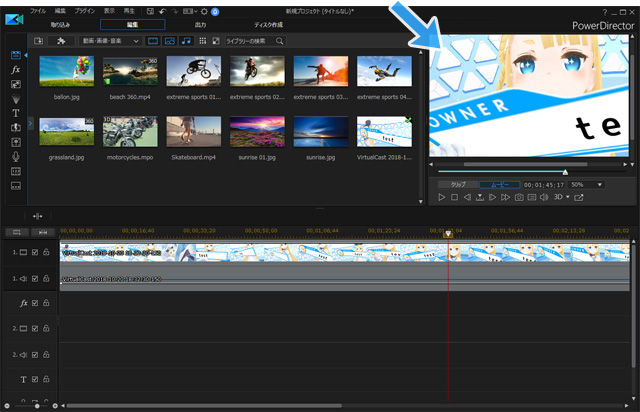
編集しよう
動画編集ソフトで動画を読み込んだら、本格的なスタートです。
こんなことができる編集例
ふだんYouTubeでいろいろな動画を見かけると思いますが、どのような編集がしたいでしょうか。下表は一例です。
| 説明 | |
| カット、分割、トリミング | 不要なシーンを削除、切り抜き |
| トランジション | 場面転換時に入れるエフェクト |
| テロップ、タイトル、テキスト | 画面に文字を入れる |
| BGM・効果音 | 音声を入れる |
| 速度変更 | 早送りにしたり、スローモーションにする |
| 一時停止、フリーズフレーム | 画面を一瞬止める |
| モーショントラッキング | 動く対象物にモザイク、ボカシ、画像、文字を追従させる |
| パン&ズーム | 映像をカメラのように横に振る、部分的に拡大・縮小する |
| エフェクト、FX | 画面に特殊効果を入れる |
編集でよく使う機能というのは、ほとんどの場合限られています。作業はパターン化できるので、つねに効率を考えて編集してください。
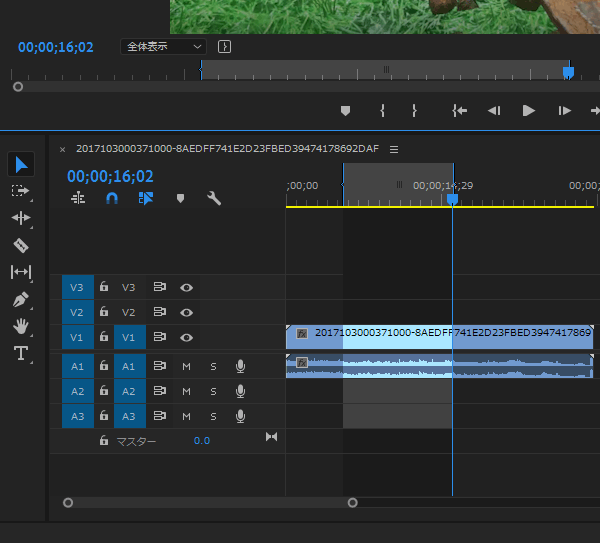
作業は中断して再開できる
動画編集は、時間がかかるものです。いったん作業を中断して、あとでまた編集を再開したいという場合もあるでしょう。
このようなときは、編集プロジェクトを保存します。ゲームで例えるなら手動セーブです。
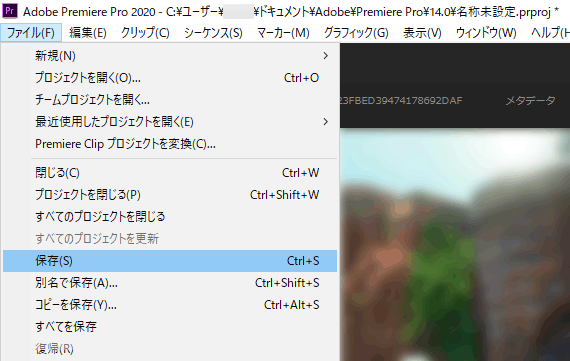
動画を書き出そう
動画編集が完了したら、最後に動画を保存します。これは一般的に書き出しと言い、編集した動画を完成させる作業だと思ってください。
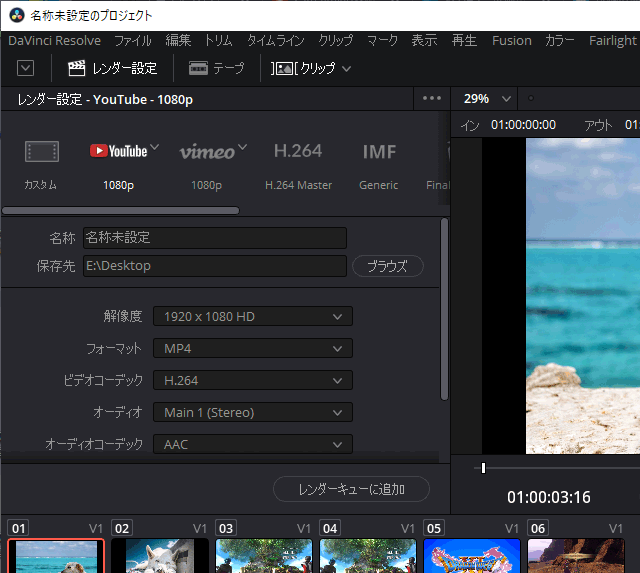
つまり、編集がすべて終わって、手を加える必要がなくなった最終段階で行う作業です。上で述べたプロジェクトの保存と混同しないようにしましょう。
動画の書き出しには時間がかかります。長時間待つことになるかもしれません。動画ができあがったら、YouTubeやX(旧Twitter)に投稿して完了です。
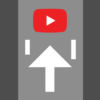
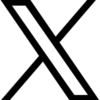
まとめ
動画編集は、3ステップで考えましょう。
- 動画を読み込む。
- 編集する。
- 動画を書き出す。
たったこれだけです。
どのような動画編集ソフトであっても、大きな作業の流れは同じです。例外はありません。
ぜひ動画編集を楽しんでください。

2006年から15年以上、ゲーム実況のやり方の解説記事を書いています。書いた記事数は1,000本以上。ゲーム配信、ゲーム録画、動画編集の記事が得意です。
記事はていねいに、わかりやすく!ゲーム実況界の教科書をめざしています。
